Quel logiciel est Windows Optimization Master ?
Windows Optimization Master est un logiciel auxiliaire du système qui fournit une détection du système complète, efficace, simple et sûre, une optimisation du système, un nettoyage du système, une maintenance du système, quatre modules fonctionnels et plusieurs logiciels d'outils supplémentaires. Son utilisation peut aider efficacement les utilisateurs à comprendre les informations sur les logiciels et le matériel de leur ordinateur ; à simplifier les étapes de configuration du système d'exploitation ; à améliorer l'efficacité du fonctionnement de l'ordinateur ; à réparer les défauts du système et les vulnérabilités de sécurité ; .

L'environnement d'exploitation de ce tutoriel : système Windows 7, Windows Optimization Master 7.99.13.604, ordinateur Dell G3.
Windows Optimization Master est un logiciel auxiliaire de système puissant. Il fournit une détection du système complète, efficace, simple et sûre, une optimisation du système, un nettoyage du système, une maintenance du système, quatre modules fonctionnels et plusieurs logiciels d'outils supplémentaires.
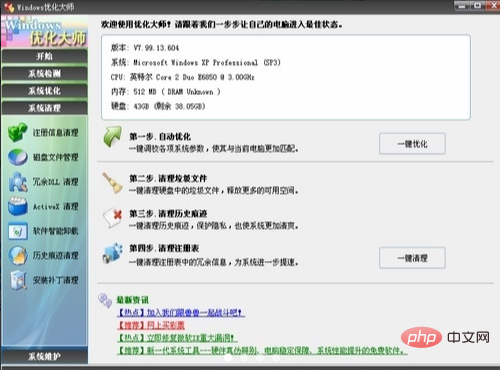
Description de l'interface principale d'optimisation
1. Sélection de modules
Windows Optimization Master comprend quatre modules fonctionnels, dont la détection du système, l'optimisation du système, le nettoyage du système et la maintenance du système.
2. Sélection des fonctions
Petits modules spécifiques sous les quatre principaux modules fonctionnels de Windows Optimization Master Pour une description détaillée, veuillez vous référer à la description des fonctions de chaque module.
3. Boutons de fonction
Les boutons de fonction de chaque module de sélection de fonction sont affichés ici pour faciliter les opérations de l'utilisateur.
4. Zone d'affichage des informations et des applications de fonction
Lorsque vous sélectionnez un module de fonction spécifique, des informations détaillées et complètes sur le module apparaîtront ici ; différents contenus d'informations apparaîtront dans cette zone en fonction des différents modules de fonction.
Fonctions principales :
peut aider efficacement les utilisateurs à comprendre les informations sur les logiciels et le matériel de leur ordinateur
Simplifier les étapes de configuration du système d'exploitation
Améliorer l'efficacité du fonctionnement de l'ordinateur ;
Propre récupérer les déchets générés lors du fonctionnement du système ; - Réparer les pannes du système et les vulnérabilités de sécurité ; maintenir le fonctionnement normal du système.
1. Détection détaillée et précise des informations système. Windows Optimization Master approfondit la couche inférieure du système, analyse l'ordinateur de l'utilisateur, fournit des informations détaillées et précises sur le matériel et les logiciels et propose aux utilisateurs des suggestions pour améliorer davantage les performances du système en fonction des résultats des tests.
2. Options complètes d'optimisation du système. Le cache disque, le menu du bureau, le système de fichiers, le réseau, la vitesse de démarrage, la sécurité du système, les services d'arrière-plan et d'autres aspects pouvant être optimisés sont entièrement fournis. Il fournit également aux utilisateurs un assistant d'optimisation automatique simple, qui peut optimiser automatiquement en fonction des informations de configuration logicielle et matérielle détectées et analysées de l'ordinateur utilisateur. Tous les projets d'optimisation fournissent une fonction de récupération. Si les utilisateurs ne sont pas satisfaits des résultats de l'optimisation, ils peuvent les restaurer en un seul clic.
3. Fonction de nettoyage puissante
(1) Nettoyage des informations d'enregistrement : analysez et nettoyez rapidement le registre.
(2) Gestion des fichiers disque : analysez, analysez et nettoyez rapidement et en toute sécurité les fichiers inutiles dans les partitions ou dossiers sélectionnés du disque dur ; comptez l'espace occupé par les partitions ou dossiers sélectionnés ; analysez le redémarrage pour supprimer les fichiers tenaces ;
(3) Nettoyage des DLL redondantes : analysez rapidement les fichiers de bibliothèque de liens dynamiques redondants sur le disque dur et effacez-les après la sauvegarde.
(4), Nettoyage ActiveX : analysez rapidement les composants ActiveX/COM redondants dans le système et effacez-les après la sauvegarde.
(5) Désinstallation intelligente du logiciel : analysez automatiquement les fichiers associés au logiciel spécifié sur le disque dur et les informations pertinentes enregistrées dans le registre, et effacez-les après la sauvegarde.
(6) Nettoyage des traces historiques : numérisez, analysez et nettoyez rapidement et en toute sécurité les traces historiques pour protéger votre vie privée.
(7) Gestion des sauvegardes et des récupérations : tous les éléments nettoyés et supprimés peuvent être récupérés à partir du gestionnaire de sauvegarde et de récupération fourni avec Windows Optimization Master.
4. Module de maintenance efficace du système
(1) Sauvegarde intelligente des pilotes : vous évite la recherche de pilotes lors de la réinstallation du système.
(2) System Disk Doctor : Détectez et réparez les problèmes de disque tels qu'un arrêt anormal, des secteurs défectueux sur le disque dur, etc.
(3) Défragmentation du disque : analysez les fragments de fichiers sur le disque et défragmentez-les.
(4), Organisation de la mémoire Wopti : Libérez facilement de la mémoire. L'utilisation du processeur est faible pendant le processus de publication et le processus de finition peut être interrompu à tout moment, permettant à l'application de disposer de plus de mémoire à utiliser.
(5), Wopti Process Management Master : Un puissant outil de gestion de processus.
(6), Destructeur de fichiers Wopti : aidez les utilisateurs à supprimer complètement les fichiers.
(7), Cryptage de fichiers Wopti : outil de cryptage et de décryptage de fichiers.
Pour plus de connaissances connexes, veuillez visiter la rubrique
FAQCe qui précède est le contenu détaillé de. pour plus d'informations, suivez d'autres articles connexes sur le site Web de PHP en chinois!

Outils d'IA chauds

Undresser.AI Undress
Application basée sur l'IA pour créer des photos de nu réalistes

AI Clothes Remover
Outil d'IA en ligne pour supprimer les vêtements des photos.

Undress AI Tool
Images de déshabillage gratuites

Clothoff.io
Dissolvant de vêtements AI

AI Hentai Generator
Générez AI Hentai gratuitement.

Article chaud

Outils chauds

Bloc-notes++7.3.1
Éditeur de code facile à utiliser et gratuit

SublimeText3 version chinoise
Version chinoise, très simple à utiliser

Envoyer Studio 13.0.1
Puissant environnement de développement intégré PHP

Dreamweaver CS6
Outils de développement Web visuel

SublimeText3 version Mac
Logiciel d'édition de code au niveau de Dieu (SublimeText3)
 Quel logiciel est Bonjour et peut-il être désinstallé ?
Feb 20, 2024 am 09:33 AM
Quel logiciel est Bonjour et peut-il être désinstallé ?
Feb 20, 2024 am 09:33 AM
Titre : Explorez le logiciel Bonjour et comment le désinstaller Résumé : Cet article présentera les fonctions, le champ d'utilisation et comment désinstaller le logiciel Bonjour. Parallèlement, il sera également expliqué comment utiliser d'autres outils pour remplacer Bonjour afin de répondre aux besoins des utilisateurs. Introduction : Bonjour est un logiciel courant dans le domaine de la technologie informatique et réseau. Bien que cela puisse paraître peu familier à certains utilisateurs, cela peut être très utile dans certaines situations spécifiques. Si le logiciel Bonjour est installé mais que vous souhaitez maintenant le désinstaller, alors
 Que faire si WPS Office ne peut pas ouvrir le fichier PPT - Que faire si WPS Office ne peut pas ouvrir le fichier PPT
Mar 04, 2024 am 11:40 AM
Que faire si WPS Office ne peut pas ouvrir le fichier PPT - Que faire si WPS Office ne peut pas ouvrir le fichier PPT
Mar 04, 2024 am 11:40 AM
Récemment, de nombreux amis m'ont demandé quoi faire si WPSOffice ne pouvait pas ouvrir les fichiers PPT. Ensuite, apprenons comment résoudre le problème de l'incapacité de WPSOffice à ouvrir les fichiers PPT. J'espère que cela pourra aider tout le monde. 1. Ouvrez d'abord WPSOffice et accédez à la page d'accueil, comme indiqué dans la figure ci-dessous. 2. Saisissez ensuite le mot-clé « réparation de documents » dans la barre de recherche ci-dessus, puis cliquez pour ouvrir l'outil de réparation de documents, comme indiqué dans la figure ci-dessous. 3. Importez ensuite le fichier PPT pour réparation, comme indiqué dans la figure ci-dessous.
 Quel logiciel est CrystalDiskmark ? -Comment utiliser crystaldiskmark ?
Mar 18, 2024 pm 02:58 PM
Quel logiciel est CrystalDiskmark ? -Comment utiliser crystaldiskmark ?
Mar 18, 2024 pm 02:58 PM
CrystalDiskMark est un petit outil de référence pour disques durs qui mesure rapidement les vitesses de lecture/écriture séquentielles et aléatoires. Ensuite, laissez l'éditeur vous présenter CrystalDiskMark et comment utiliser crystaldiskmark~ 1. Introduction à CrystalDiskMark CrystalDiskMark est un outil de test de performances de disque largement utilisé pour évaluer la vitesse et les performances de lecture et d'écriture des disques durs mécaniques et des disques SSD (SSD). ). Performances d’E/S aléatoires. Il s'agit d'une application Windows gratuite qui fournit une interface conviviale et divers modes de test pour évaluer différents aspects des performances du disque dur. Elle est largement utilisée dans les revues de matériel.
![Le logiciel Corsair iCUE ne détecte pas la RAM [Corrigé]](https://img.php.cn/upload/article/000/465/014/170831448976874.png?x-oss-process=image/resize,m_fill,h_207,w_330) Le logiciel Corsair iCUE ne détecte pas la RAM [Corrigé]
Feb 19, 2024 am 11:48 AM
Le logiciel Corsair iCUE ne détecte pas la RAM [Corrigé]
Feb 19, 2024 am 11:48 AM
Cet article explorera les étapes que les utilisateurs peuvent suivre lorsque le logiciel CorsairiCUE ne reconnaît pas la RAM d'un système Windows. Bien que le logiciel CorsairiCUE soit conçu pour permettre aux utilisateurs de contrôler l'éclairage RVB de leur ordinateur, certains utilisateurs ont constaté que le logiciel ne fonctionnait pas correctement, entraînant une incapacité à détecter les modules RAM. Pourquoi l'ICUE ne récupère-t-elle pas ma mémoire ? La principale raison pour laquelle ICUE ne peut pas identifier correctement la RAM est généralement liée à des conflits logiciels en arrière-plan. De plus, des paramètres d'écriture SPD incorrects peuvent également être à l'origine de ce problème. Problème résolu avec le logiciel CorsairIcue ne détectant pas la RAM Si le logiciel CorsairIcue ne détecte pas la RAM sur votre ordinateur Windows, veuillez utiliser les suggestions suivantes.
 Tutoriel d'utilisation de CrystalDiskinfo – Quel logiciel est CrystalDiskinfo ?
Mar 18, 2024 pm 04:50 PM
Tutoriel d'utilisation de CrystalDiskinfo – Quel logiciel est CrystalDiskinfo ?
Mar 18, 2024 pm 04:50 PM
CrystalDiskInfo est un logiciel utilisé pour vérifier les périphériques matériels informatiques. Dans ce logiciel, nous pouvons vérifier notre propre matériel informatique, tel que la vitesse de lecture, le mode de transmission, l'interface, etc. ! Alors en plus de ces fonctions, comment utiliser CrystalDiskInfo et qu'est-ce que CrystalDiskInfo exactement ? Laissez-moi faire le tri pour vous ! 1. L'origine de CrystalDiskInfo En tant que l'un des trois composants principaux d'un ordinateur hôte, un disque SSD est le support de stockage d'un ordinateur et est responsable du stockage des données informatiques. Un bon disque SSD peut accélérer la lecture et la lecture des fichiers. affecter l’expérience du consommateur. Lorsque les consommateurs reçoivent de nouveaux appareils, ils peuvent utiliser des logiciels tiers ou d'autres disques SSD pour
 Comment définir l'incrément du clavier dans Adobe Illustrator CS6 - Comment définir l'incrément du clavier dans Adobe Illustrator CS6
Mar 04, 2024 pm 06:04 PM
Comment définir l'incrément du clavier dans Adobe Illustrator CS6 - Comment définir l'incrément du clavier dans Adobe Illustrator CS6
Mar 04, 2024 pm 06:04 PM
De nombreux utilisateurs utilisent le logiciel Adobe Illustrator CS6 dans leurs bureaux, alors savez-vous comment définir l'incrément du clavier dans Adobe Illustrator CS6. Ensuite, l'éditeur vous proposera la méthode de définition de l'incrément du clavier dans Adobe Illustrator CS6. jetez un oeil ci-dessous. Étape 1 : Démarrez le logiciel Adobe Illustrator CS6, comme indiqué dans la figure ci-dessous. Étape 2 : Dans la barre de menu, cliquez successivement sur la commande [Modifier] → [Préférences] → [Général]. Étape 3 : La boîte de dialogue [Incrément du clavier] apparaît, entrez le nombre requis dans la zone de texte [Incrément du clavier] et enfin cliquez sur le bouton [OK]. Étape 4 : utilisez la touche de raccourci [Ctrl]
 Quel type de logiciel est bonjour ?
Feb 22, 2024 pm 08:39 PM
Quel type de logiciel est bonjour ?
Feb 22, 2024 pm 08:39 PM
Bonjour est un protocole réseau et un logiciel lancé par Apple pour découvrir et configurer les services réseau au sein d'un réseau local. Son rôle principal est de découvrir et de communiquer automatiquement entre les appareils connectés au même réseau. Bonjour a été introduit pour la première fois dans la version MacOSX10.2 en 2002 et est désormais installé et activé par défaut dans le système d'exploitation d'Apple. Depuis lors, Apple a ouvert la technologie Bonjour à d'autres fabricants, de sorte que de nombreux autres systèmes d'exploitation et appareils peuvent également prendre en charge Bonjour.
 Comment résoudre une tentative de chargement d'un logiciel incompatible avec Edge ?
Mar 15, 2024 pm 01:34 PM
Comment résoudre une tentative de chargement d'un logiciel incompatible avec Edge ?
Mar 15, 2024 pm 01:34 PM
Lorsque nous utilisons le navigateur Edge, il arrive parfois que des logiciels incompatibles tentent d'être chargés ensemble, alors que se passe-t-il ? Laissez ce site présenter soigneusement aux utilisateurs comment résoudre le problème lié à la tentative de chargement de logiciels incompatibles avec Edge. Comment résoudre le problème de la tentative de chargement d'un logiciel incompatible avec Edge Solution 1 : Recherchez IE dans le menu Démarrer et accédez-y directement avec IE. Solution 2 : Remarque : La modification du registre peut entraîner une panne du système, alors soyez prudent. Modifiez les paramètres du registre. 1. Entrez regedit pendant le fonctionnement. 2. Recherchez le chemin\HKEY_LOCAL_MACHINE\SOFTWARE\Policies\Micros






